使用fireworks给图片添加蒙版后去掉白色部分的方法
fireworks图片完成了蒙版,但是确因为图片有多余的矩形空白部分而无法使用,该怎么去掉白色部分呢?请看下文详细介绍。
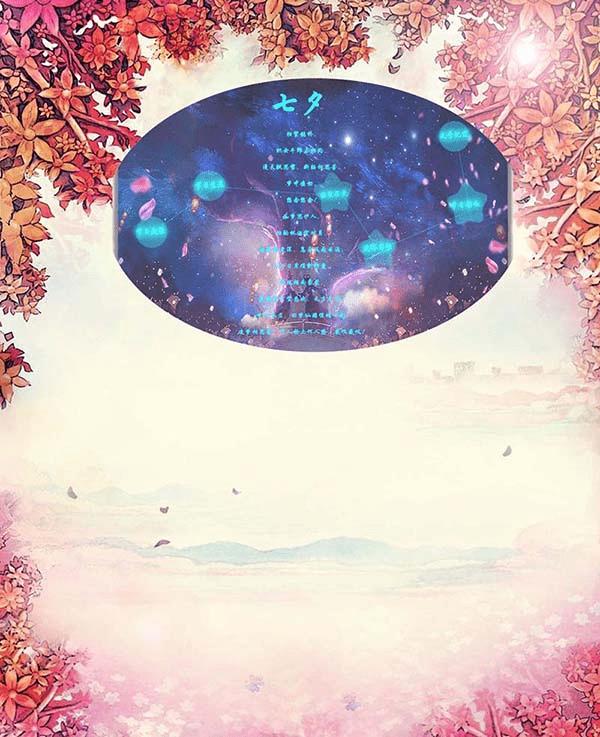
1、首先,打开fireworks,新建空白画布,宽高分辨率尽量大一点,过大最后可以修改。在文件栏中选中“导入”导入蒙版图片和背景图片。(注意这里将蒙版的图片移至背景图层上方,可通过拖动图层完成)
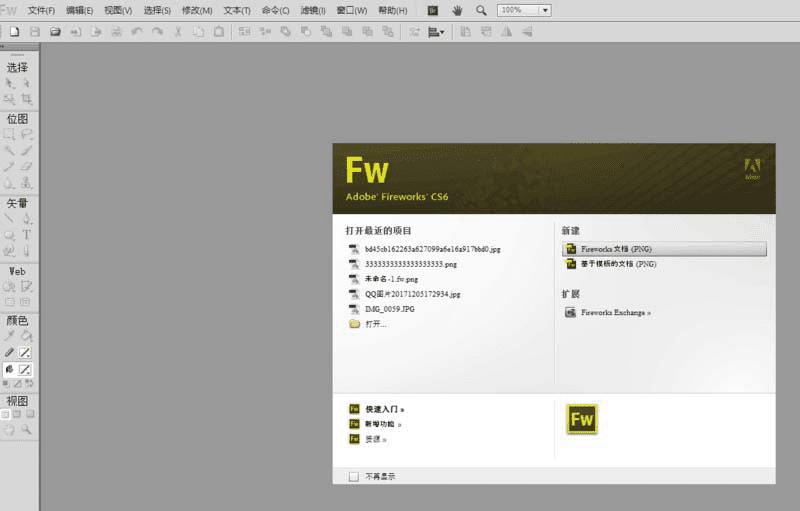
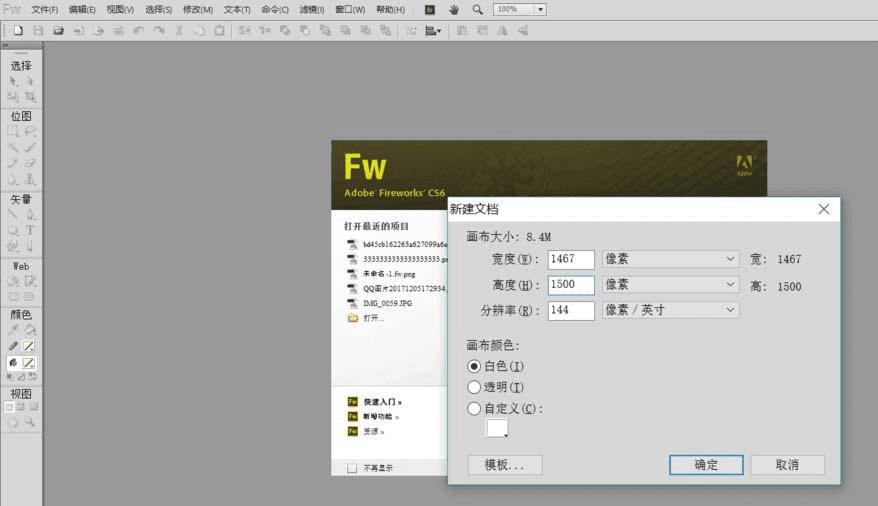
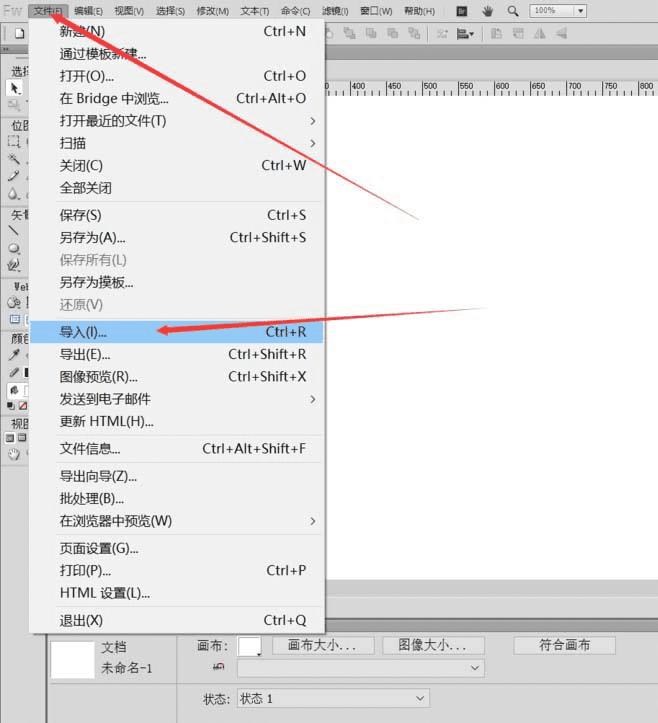
2、在左边的“位图”工具栏中找到“魔术棒”工具,,用其选中蒙版图片的白色边框区域,选中后按键盘上的delete键去掉空白区域即可。
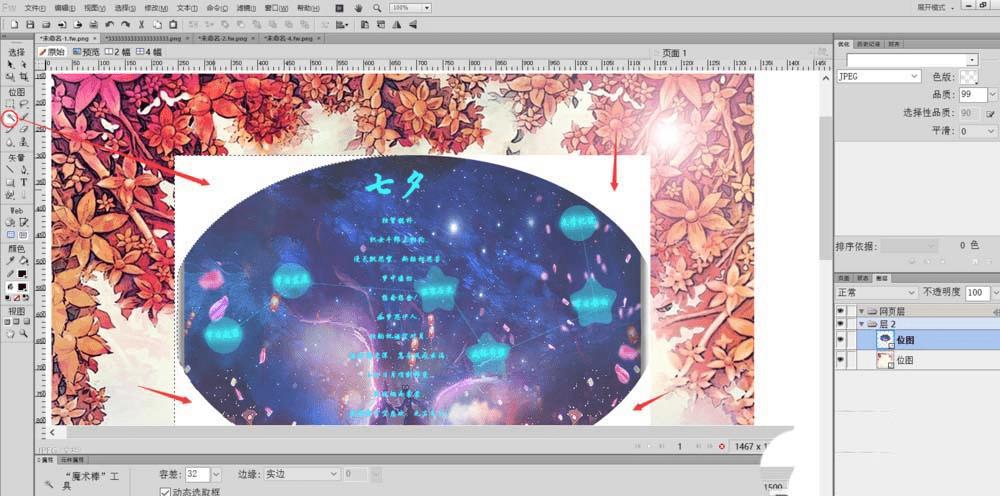

3、完成后记得在菜单栏中的“修改——画布”中选中“符合画布”。要不然导出的图片是这样子的。。。(如下图)。在菜单栏“文件”中选中“导出”项,导出图片即可。
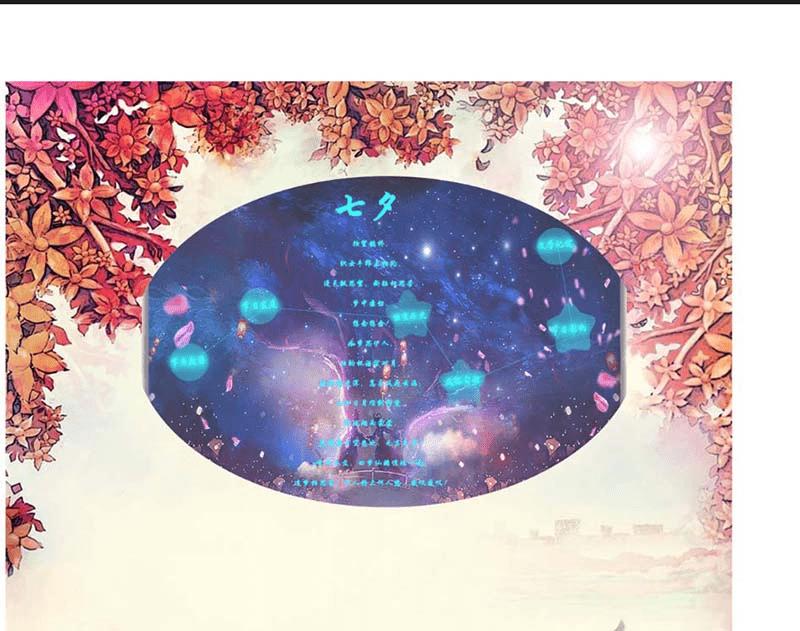
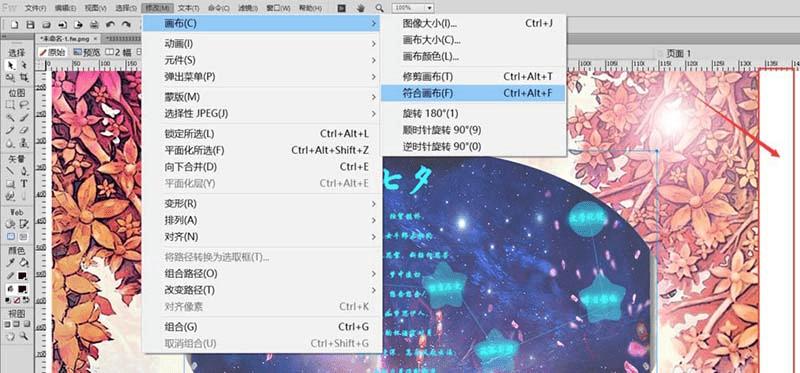

以上就是fireworks使用蒙版后出现多余白色部分的解决办法,希望大家喜欢,请继续关注脚本呢之家。
本文地址:http://www.45fan.com/dnjc/97552.html
